搭建深度学习环境
1. 下载与安装anaconda
wget是一个下载文件的工具
wget https://repo.anaconda.com/archive/Anaconda3-2019.10-Linux-x86_64.sh
安装命令
sh Anaconda3-2019.10-Linux-x86_64.sh
检查是否安装成功conda info
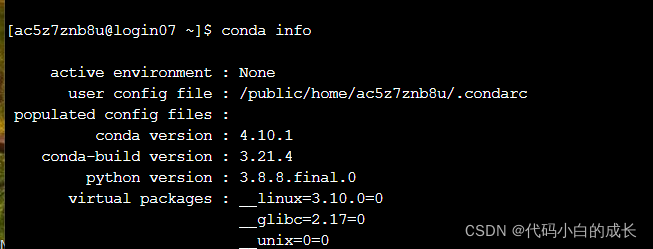
问题(这个问题不一定出现):
安装完anaconda3或者miniconda3后,输入conda命令却返回bash: conda: command not found
解决:设置环境变量
1.进入.bashrc 在文件
vim ~/.bashrc
2.最后一行添加export PATH=/public/home/ac5z7znb8u/anaconda3/bin:$PATH 就是你anaconda安装的路径。可以先进入anaconda3目录下,然后使用pwd命令查看当前所在目录路径。
打开文件后按
i进入编辑模式,按Esc退出编辑模式,shift+冒号然后输入wq保存文件并退出
3.最后更新配置文件source ~/.bashrc
2. 创建虚拟环境
由于安装了conda环境管理软件,它自带一个base虚拟环境。这是试用服务器,用这个base环境就行了。
或者通过conda create -n 环境名字 python=3.7创建一个

激活base环境source activate, 激活其他环境conda activate 环境名字
,退出环境conda deactivate

3. cuda和cudann的安装
检查是否安装cuda
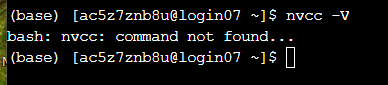
以往cuda版本官网https://developer.nvidia.cn/cuda-toolkit-archive
wget https://developer.download.nvidia.com/compute/cuda/10.1/Prod/local_installers/cuda_10.1.243_418.87.00_linux.run
sudo sh cuda_10.1.243_418.87.00_linux.run
也可以通过chmod +x …run 修改运行权限,那么文件将变成绿色。
当安装界面启动时,输入accept,回车。
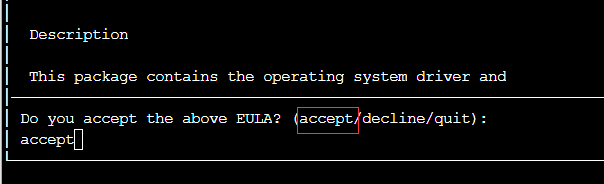
由于你的系统中已经有了nvidia显卡驱动,如果不想安装cuda 10.1中附带的驱动,移动到driver选项上,按空格键将该项取消。再移动到install回车,等待安装。
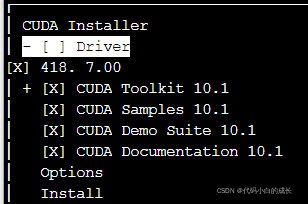
安装完成后,需要为cuda 10.1配置环境。
首先打开家目录下的.bashrc文件: gedit-/.bashrc
在文件的末尾添加如下内容:
export path=/usr/local/cuda-10.1/bin${path:+:${path}}
export Id_library_path=/usr/local/cuda-10.1/lib64${ld_library_path:+:${ld_library_path}}
保存并关闭文件,完成配置。
2. torch1.7的安装
torch官网:https://pytorch.org/get-started/previous-versions/
pip install torch==1.7.0+cu101 torchvision==0.8.1+cu101 torchaudio==0.7.0 -f https://download.pytorch.org/whl/torch_stable.html
